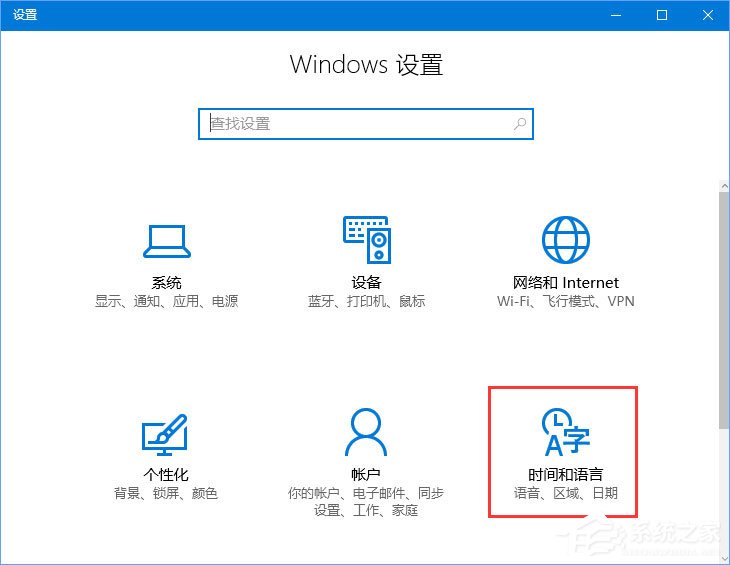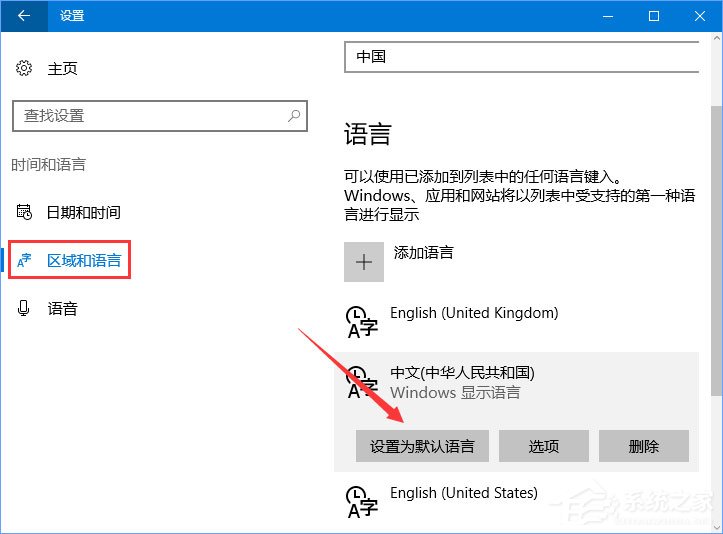Win10应用商店变成英文怎么改成中文?
近期有用户的电脑不知道是哪里操作出现了问题,打开微软应用商店时,发现里面的界面都变成了英文,使用起来不是很方便,那么我们应该如何将其默认语言改为中文呢?方法很简单,我们一起跟着小编的步骤来吧,步骤简单,安全有效!
具体如下:
1. 在桌面左下角的开始菜单中点击鼠标左键,在弹出的菜单中点击【设置】按钮,当然也可以通过Windows +i 组合键来打开;
2. 打开设置后在设置界面点击【时间和语言】按钮;
3. 在语言界面左侧点击【区域和语言】选项,在右侧区域和语言下方选中 中文,点击【设为默认语言】即可!
4. 若本身中文为默认语言则项切换成英文的,点击english 选择【设为默认语言】,然后在切换成中文即可!
以上就是系统之家小编为你带来的关于“Win10应用商店变成英文怎么改成中文?”的全部内容了,希望可以解决你的问题,感谢您的阅读,更多精彩内容请关注系统之家官网。
热门教程
win11关闭windows defender安全中心的四种方法
2Win11如何关闭Defender?Windows11彻底关闭Defender的3种方法
3win10不显示视频缩略图的两种解决方法
4win10关闭许可证即将过期窗口的方法
5win11任务栏怎么显示网速?win11任务栏显示实时网速的方法
6win11怎么切换桌面?win11切换桌面的四种方法
7win11忘记pin无法开机的三种最简单办法
8Win11移动热点不能用怎么办?移动热点不工作怎么办?
9安装NET3.5提示0x800f0950失败解决方法
10Win11如何打开预览窗格?Win11显示预览窗格的方法
装机必备 更多+
重装教程
大家都在看